Textpräfix am Anfang der Namen von 100 Dateien stapelweise einfügen
Übersetzung:简体中文繁體中文EnglishFrançaisDeutschEspañol日本語한국어,Aktualisiert am:2025-05-23 16:38
Zusammenfassung:Als gewöhnlicher Büroangestellter bearbeiten wir täglich viele Dateien am Computer und stoßen oft auf Probleme, Dateien nicht zu finden oder nicht zu wissen, wofür sie verwendet werden. Wenn wir einen Textpräfix am Anfang des Dateinamens hinzufügen, können diese Probleme leicht gelöst werden. Zum Beispiel können Sie beim Arbeiten an einem Projekt den Projektnamen am Anfang aller Dateien hinzufügen, die mit dem Projektinhalt zusammenhängen. Auf diese Weise können Sie sofort sehen, zu welchem Projekt die Datei gehört, ohne sich Sorgen machen zu müssen, Dateien aus verschiedenen Projekten zu verwechseln. Das Hinzufügen von Datumspräfixen, Namen und Versionsnummern ist ebenfalls sehr schnell und bequem. Durch das vernünftige Umbenennen von Dateien, um Textpräfixe hinzuzufügen, können wir die Datei- und Arbeitseffizienz erheblich verbessern, insbesondere wenn Hunderte oder Tausende von Dateien einheitlich mit einem Präfix versehen werden müssen. Das direkte Einfügen von Textpräfixen am Anfang von Dateinamen kann unsere Effizienz exponentiell steigern. Wie sollten wir also die von uns eingegebenen Textinhalte im Batch an den Anfang unserer Dateinamen hinzufügen?
1、Anwendungsszenarien
Es gibt eine große Anzahl von Dateien, die schnell zwischen verschiedenen Projekten unterschieden werden müssen, indem der Inhalt des Projekts am Anfang des Dateinamens eingefügt wird. Für Unternehmensberichte, Ausgaben, Budgets usw. sollte der Firmenname einheitlich am Anfang des Dateinamens generiert werden. Wir können benutzerdefinierten Text direkt in diese Dateien einfügen, um die Organisation und Kategorisierung der Dateien sowie die intuitive Anzeige des Unternehmens, zu dem die Datei gehört, zu erleichtern.
2、Vorschau
Vor der Verarbeitung:
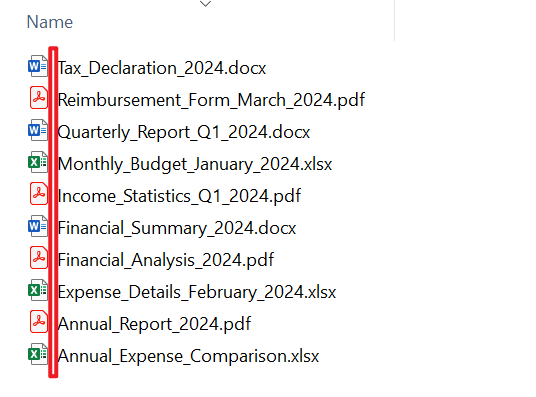
Nach der Verarbeitung:
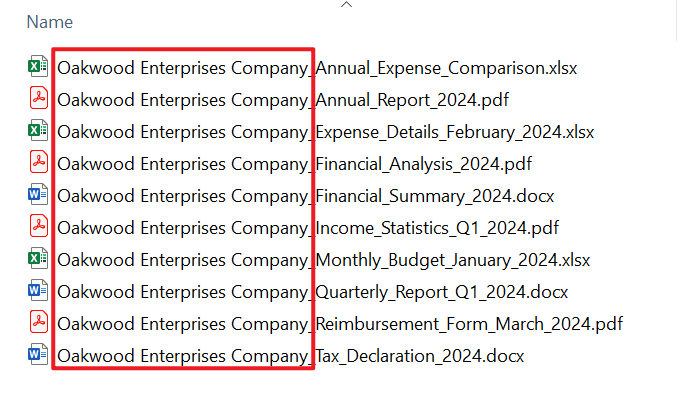
3、Arbeitsschritte
Öffnen Sie 【HeSoft Doc Batch Tool】, wählen Sie 【Dateiname】 - 【Text in Dateiname einfügen】.

【Dateien hinzufügen】 Fügen Sie unabhängig Dateien hinzu, die einen Textpräfix benötigen.
【Dateien aus Ordner importieren】 Importieren Sie alle Dateien aus dem ausgewählten Ordner.
Unten können Sie die importierten Dateien anzeigen.

【Position】 Um am Anfang einzufügen, geben Sie 0 ein. Wenn Sie andere Bedürfnisse haben, können Sie die Hilfsanweisungen unten einsehen.
【Einzufügender Text】 Geben Sie hier den Text ein oder fügen Sie ihn ein, den Sie als Präfix verwenden möchten.

【0】 bedeutet, Text am Anfang des Dateinamens hinzuzufügen.
【1】 bedeutet, Text rechts vom ersten Buchstaben, chinesischen Zeichen, Zahl oder Symbol hinzuzufügen.
【2】 bedeutet das zweite, und so weiter.
【2:5】 bedeutet, Text rechts von den Zeichen 2, 3, 4 und 5 hinzuzufügen.
【3,9】 bedeutet, Text rechts von den Zeichen 3 und 9 einzufügen.
【-1,-2】 bedeutet, Text rechts vom letzten und vorletzten Zeichen einzufügen.

Nachdem die Verarbeitung abgeschlossen ist, klicken Sie auf den roten Pfad nach dem Speicherort, um die hinzugefügten Dateien anzuzeigen.

Schlüsselwort:Textpräfix zu Dateinamen stapelweise hinzufügen , Text am Anfang der Dateinamen einfügen , Dateien umbenennen , um Text hinzuzufügen